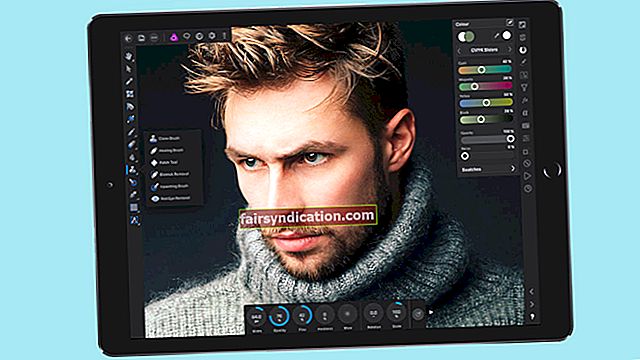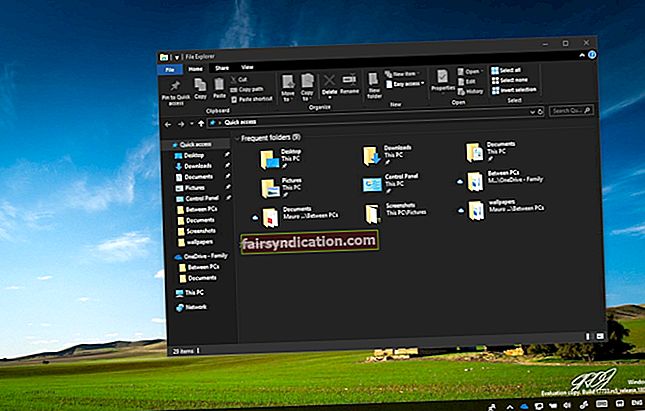Nếu bạn sử dụng PC hàng ngày, rất có thể bạn đã ít nhất một lần gặp phải tình huống khi ngay cả một nhiệm vụ nhỏ cũng bắt đầu mất quá nhiều thời gian để thực hiện. Các vấn đề về tốc độ máy tính có thể làm cho các hoạt động thông thường của bạn tốn nhiều thời gian và công sức hơn, nhưng việc khắc phục điều đó là hoàn toàn có thể. Trước khi bắt đầu xem xét các bước có thể giúp bạn giải quyết vấn đề, chúng ta nên xem xét các yếu tố có thể ảnh hưởng đến tốc độ PC của bạn.
Cho dù Hệ điều hành (OS) nào được cài đặt trên máy tính của bạn, nó có trách nhiệm quản lý tài nguyên của PC của bạn. Bộ nhớ, không gian ổ đĩa, sức mạnh xử lý và mọi thành phần khác đều hoạt động do hệ điều hành của bạn quản lý hiệu quả.
Dưới đây là một số yếu tố chính có thể gây ra sự cố về hiệu suất:
- Thiếu tài nguyên RAM (Bộ nhớ truy cập ngẫu nhiên)
- Thiếu dung lượng đĩa
- Trình điều khiển lỗi thời / cập nhật trình điều khiển đang chờ xử lý
- Virus hoặc phần mềm độc hại
Mặc dù đúng là có một số yếu tố khác nhau có thể ảnh hưởng đến hiệu suất của máy tính của bạn, nhưng rất nhiều vấn đề có thể bắt nguồn từ việc sử dụng kém hiệu quả tài nguyên của PC.
Cách làm cho máy tính của bạn chạy nhanh hơn
- Đóng các chương trình bạn hiện không sử dụng
Hệ điều hành máy tính của bạn hoạt động bằng cách phân bổ dung lượng trong RAM cho các chương trình chạy trên PC. Tại thời điểm khi RAM được lấp đầy, các vấn đề về hiệu suất bắt đầu và máy tính của bạn bắt đầu hoạt động với tốc độ chậm hơn. Nếu máy tính của bạn không hoạt động với tốc độ như mong đợi, bạn có thể thử đóng các chương trình bạn không cần sử dụng tại thời điểm này để giải phóng một số RAM cho các tác vụ quan trọng hơn
- Khởi động lại PC của bạn
Đóng các chương trình bạn hiện không sử dụng vẫn hoạt động nhưng việc khởi động lại PC của bạn có thể hoạt động tốt hơn vì nó có thể giải phóng RAM của bạn theo cách hiệu quả hơn.
- Làm sạch ổ cứng của bạn
Một yếu tố khác cũng có thể ảnh hưởng đến tốc độ PC của bạn là thiếu bộ nhớ ổ cứng. Khi ổ cứng của bạn sắp hết dung lượng, nó có thể làm chậm hệ điều hành của bạn.
Để đảm bảo rằng ổ cứng của bạn có đủ dung lượng, hãy xem liệu bạn còn trống ít nhất 500MB (megabyte) dung lượng đĩa hay không. Bạn có thể kiểm tra điều đó bằng cách mở File Explorer và nhấp vào “PC này” trên thanh điều hướng bên trái nếu bạn đang sử dụng hệ điều hành Windows.
Các hành động bạn có thể thực hiện để giải phóng dung lượng ổ đĩa của mình bao gồm dọn dẹp thùng rác và thư mục tải xuống của máy tính, gỡ cài đặt các chương trình không mong muốn và không cần thiết cũng như xóa các tệp tạm thời.
- Sử dụng Trình tối ưu hóa PC
Có các công cụ phần mềm khác nhau có thể giúp bạn tăng hiệu suất của hệ thống, thường được gọi là trình tối ưu hóa PC. Chúng không chỉ khắc phục các vấn đề về tốc độ mà còn có thể được sử dụng để quét hệ thống của bạn để tìm các vấn đề hiệu suất khác, dọn dẹp ổ đĩa hiệu quả và bảo vệ quyền riêng tư. Trong phần sau, chúng ta sẽ xem xét một trong những công cụ tối ưu hóa phổ biến nhất hiện có - Outbyte PC Repair.
Cách Outbyte PC Repair có thể cải thiện tốc độ máy tính của bạn
Để bắt đầu, hãy truy cập trang tải xuống Outbyte trên outbyte.com và tải xuống chương trình. Sau khi hoàn tất, hãy cài đặt nó trên PC của bạn.
Sau đó, chương trình sẽ bắt đầu quét tự động hệ thống của bạn để phát hiện các vấn đề có thể đáng xem xét. Bây giờ chúng ta sẽ bỏ qua bước này và đi thẳng đến menu “Trạng thái”, nơi chúng ta có thể truy cập tính năng “Tốc độ” như được hiển thị trên ảnh chụp màn hình bên dưới. Ngoài ra, bạn có thể truy cập tính năng này từ menu “Power Tools” trên thanh bên trái.
Vì chúng tôi quan tâm đến việc tăng tốc độ máy tính của bạn, nên bước tiếp theo là sử dụng Outbyte để tăng cường một số chương trình cần thiết. Để làm điều đó, hãy nhấp vào “Chuyển đến Tốc độ”.
Sau đó, bạn sẽ được đưa đến màn hình “Real Time Boost” với 3 tùy chọn có sẵn để tăng tốc hệ thống của bạn như hình dưới đây.
Sau khi bạn nhấp vào nút chuyển đổi được đề xuất, hãy nhấn “Áp dụng”.
PC Repair sẽ ưu tiên CPU và trình quản lý tác vụ cao hơn cho các chương trình mà bạn sử dụng thường xuyên nhất. Cùng với đó, bạn sẽ có trình duyệt web và các ứng dụng thiết yếu của mình chạy với tốc độ nhanh hơn và ít thời gian trễ hơn. Ngoài ra còn có một tùy chọn để tăng hiệu suất PC của bạn cho các trò chơi mà bạn có thể thử nếu bạn cũng sử dụng máy tính của mình để chơi trò chơi.
Phần kết luận
Đối phó với một máy tính chậm có thể là một trải nghiệm khó chịu, đặc biệt là nếu bạn đang vội vàng hoàn thành một số công việc. Có nhiều cách khác nhau để tăng hiệu suất PC của bạn. Đôi khi, khởi động lại đơn giản, đóng các chương trình chạy ẩn hoặc dọn dẹp ổ đĩa sẽ thực hiện được. Tuy nhiên, việc sử dụng các tùy chọn đó không phải lúc nào cũng đủ để khắc phục sự cố. Sử dụng các trình tối ưu hóa PC như Outbyte cho phép bạn tối ưu hóa hệ thống của mình để có hiệu suất mượt mà hơn một cách nhanh chóng và an toàn.